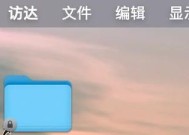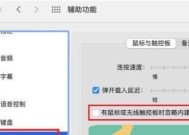笔记本电脑打字后键盘不响应怎么办?
- 网络经验
- 2025-06-30
- 4
- 更新:2025-06-24 20:32:37
你是否正遭遇这样一个令人烦恼的问题:当你在笔记本电脑上专注工作或创作时,键盘突然停止响应?这种状况不仅影响工作效率,还可能使你错过重要的信息输入。不过,不要担心,本文将为你提供全面的解决方案以及预防措施,帮助你快速恢复正常操作。
一、识别问题:笔记本键盘不响应的原因
在我们开始解决问题之前,首先需要识别导致笔记本键盘不响应的原因。常见的原因包括:
硬件故障:键盘物理损坏或内部连接问题
软件冲突:操作系统或驱动程序问题
外部因素:如饮料泼溅或灰尘积累
系统冻结或过载:CPU或内存资源耗尽
了解了可能的原因后,我们可以有针对性地进行故障排除。

二、基本检查:确保笔记本电脑未被物理阻塞
在深入技术层面之前,请先检查以下基本事项:
1.检查电源状态:确保你的笔记本电脑已经接通电源,并且电池充足。
2.键盘清洁:检查是否有异物卡在键盘缝隙中,如果有,请轻轻清理。
3.检查连接:如果是外接键盘,请确保其连接稳定且驱动程序安装正确。
完成这些基本检查后,若问题依旧存在,可以按照以下步骤进行进一步的故障排查。
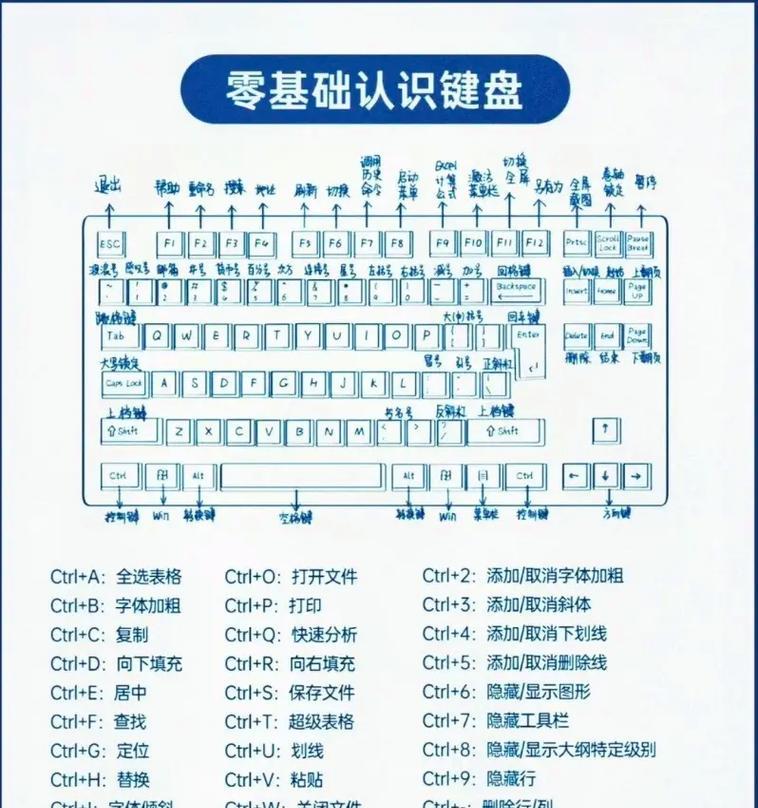
三、硬件检测:检查物理连接与硬件状态
1.关闭电脑,拔掉电源:断开电脑电源和电池,等待几分钟后重新连接。
2.检查键盘电路:如果你有一定的技术知识,可以打开笔记本后盖检查键盘电路是否松动或损坏。
3.尝试外接键盘:使用外接键盘测试电脑是否能够正常识别按键输入,如果可以,可能是内置键盘硬件问题。

四、软件排查:系统和驱动程序检查
1.系统更新:确保你的操作系统是最新的,因为系统更新可能包含解决此类问题的补丁。
2.驱动程序更新:访问笔记本制造商网站下载并安装最新的键盘驱动程序。
3.安全模式测试:重启电脑并进入安全模式,测试键盘是否能够正常工作。
五、故障解决:深入修复笔记本键盘
如果上述步骤都没有解决问题,可以尝试以下更为深入的解决方法:
1.系统还原:如果在问题出现前你有创建系统还原点,可以尝试还原到那个时间点。
2.硬件诊断工具:使用笔记本制造商提供的硬件诊断工具检查键盘状态。
3.专业维修:如果以上步骤都未能解决问题,建议联系专业的维修服务进行检查。
六、预防措施:保持笔记本键盘良好状态
为了避免未来再次出现类似问题,以下是一些预防措施:
定期清洁:定期使用压缩空气或软刷清洁键盘。
使用键盘保护膜:在键盘上使用防尘保护膜,防止液体和灰尘侵入。
避免过重压力:打字时避免用过大力量敲击键盘。
关闭不需要的功能:例如禁用键盘上的某些快捷键,减少误操作。
通过以上步骤,你应该能够解决笔记本电脑打字后键盘不响应的问题,并采取预防措施避免未来再次发生。遇到这类问题时,保持冷静,按照步骤一步步排查,往往能够找到问题的根源并有效解决。
上一篇:博主推荐的键盘有哪些?